Vo Windows existuje veľa rôznych problémov, ktoré nejako súvisia s internetovým pripojením. Jedným z nich je červený krížik na ikone, ktorý zobrazuje stav internetového pripojenia (ako aj na adaptéri v okne „Sieťové pripojenia“). Musím zadať ikonu panela (v pravom dolnom rohu), pomocou ktorej môžeme určiť, či je náš počítač pripojený k sieti, pripojený cez Wi-Fi alebo káblom, či existuje alebo nie je prístup na internet.
V závislosti od spôsobu pripojenia nás tento červený kríž môže informovať o rôznych problémoch.
- Pripojenie pomocou kábla (LAN).
 Takáto ikona je viditeľná v prípade, keď sieťový kábel nie je pripojený k počítaču z modemu, smerovača alebo priamo od poskytovateľa. Ak je kábel pripojený, ale všetko je presne stav pripojenia k sieti LAN s červeným krížikom, potom je to už nejaký problém. Napríklad niečo s káblom alebo samotná sieťová karta. Ovládač sieťového adaptéra nemusí byť nainštalovaný.
Takáto ikona je viditeľná v prípade, keď sieťový kábel nie je pripojený k počítaču z modemu, smerovača alebo priamo od poskytovateľa. Ak je kábel pripojený, ale všetko je presne stav pripojenia k sieti LAN s červeným krížikom, potom je to už nejaký problém. Napríklad niečo s káblom alebo samotná sieťová karta. Ovládač sieťového adaptéra nemusí byť nainštalovaný. - Wi-Fi pripojenie.
 Táto ikona pripojenia sa zobrazuje, keď je na prenosnom počítači zakázané Wi-Fi. K dispozícii je bezdrôtový modul a ovládač je nainštalovaný, ale bezdrôtová sieť je deaktivovaná v nastaveniach systému Windows alebo pomocou funkčných klávesov na klávesnici notebooku. Alebo keď je bezdrôtová sieť zapnutá, ale počítač nevidí dostupné siete, ku ktorým sa môže pripojiť.
Táto ikona pripojenia sa zobrazuje, keď je na prenosnom počítači zakázané Wi-Fi. K dispozícii je bezdrôtový modul a ovládač je nainštalovaný, ale bezdrôtová sieť je deaktivovaná v nastaveniach systému Windows alebo pomocou funkčných klávesov na klávesnici notebooku. Alebo keď je bezdrôtová sieť zapnutá, ale počítač nevidí dostupné siete, ku ktorým sa môže pripojiť.
Mimochodom, v systéme Windows 10 sa táto ikona mierne líši v porovnaní so systémami Windows 7 a Windows 8. Riešenia však budú rovnaké. Niekedy narazím na problém, keď sa na ikone internetu zobrazuje červený krížik, ale internet funguje. Vyzerá to ako závada systému Windows. V článku tiež zvážime riešenie tohto problému.
Stav káblového pripojenia s červeným krížikom a internet nefunguje
Ak predtým fungoval internet prostredníctvom kábla, najskôr odporúčam skontrolovať pripojenie káblov a iného zariadenia (musím zadať smerovač alebo modem, ak existuje). V prípade, že internet ešte nebol v tomto počítači pripojený pomocou kábla, musíte skontrolovať, či v správcovi zariadenia nie je sieťová karta. Začnime s tým.
1 Otvorte Správcu zariadení. Existuje veľa spôsobov, ako to urobiť. Najjednoduchšie je stlačiť kombináciu klávesov Win + R, skopírovať príkaz mmc devmgmt.msc a kliknúť na OK.V správcovi zariadení otvorte kartu „Sieťové adaptéry“. Mala by existovať sieťová karta. V závislosti od výrobcu alebo vodiča môžu byť pomenované odlišne. Veľmi často je to niečo ako „Realtek PCIe GBE ...“.
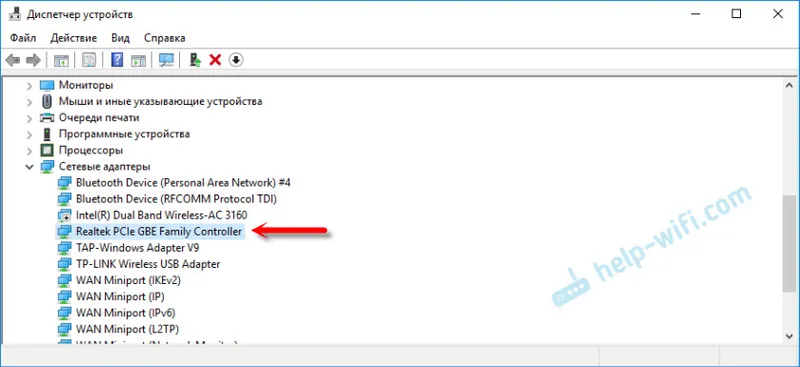
Ak je k dispozícii sieťová karta a funguje to dobre (vedľa nej nie sú žiadne šípky a žltý výkričník), problém je s najväčšou pravdepodobnosťou v sieťovom kábli, smerovači alebo u poskytovateľa.
Sieťovú kartu možno nenájdete v Správcovi zariadení. V takom prípade skontrolujte, či neexistujú neznáme zariadenia (na karte „Iné zariadenia“). Ak je to tak, potom je možné, že ide o našu sieťovú kartu (veľmi často sa zobrazuje ako radič Ethernet). Jednoducho nemá nainštalovaný ovládač. Musíte ho stiahnuť a nainštalovať. Tu sa hodí článok, ktorý ovládač je potrebný pre sieťovú kartu (radič Ethernet).
2 Keďže systémy Windows 7, 8 a ešte viac, systém Windows 10 takmer vždy automaticky nainštaluje ovládač na sieťovú kartu, je celkom možné, že problém v ňom nie je. A ak nie je dôvod na chýbajúce pripojenie na sieťovej karte, potom je celkom možné, že sa k nemu nedostane signál. Bolo by pekné to skontrolovať pripojením iného kábla (zo smerovača alebo poskytovateľa) k počítaču alebo notebooku. Môžeme teda pochopiť, či sieťová karta funguje a či sú v systéme Windows nejaké problémy, kvôli ktorým môže byť ikona pripojenia prečiarknutá červeným krížikom.Ak je sieťový kábel od poskytovateľa pripojený priamo k počítaču, skúste ho odpojiť a znova pripojiť. Skontrolujte, či je konektor poškodený. Je kábel sám poškodený?
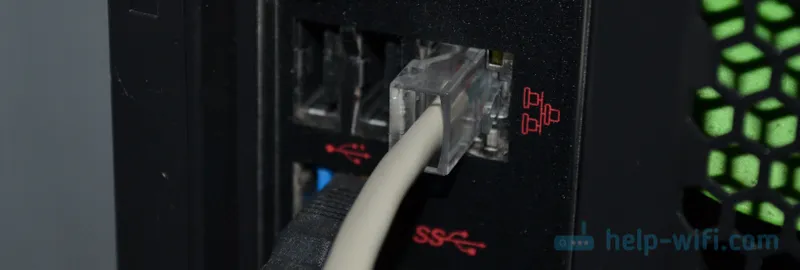
Ak existuje iný počítač / laptop, skúste k nemu pripojiť kábel. Môžete zavolať na podporu vášho ISP a vysvetliť problém. Možno je dôvodom ich vybavenie.
Pri pripájaní cez smerovač alebo modem musíte najprv tieto zariadenia reštartovať. Ak existuje iný sieťový kábel, vymeňte ho. Venujte pozornosť tomu, či sa rozsvieti indikátor na sieťovej karte počítača a indikátor na smerovači (ktorý zobrazuje stav pripojenia k sieti LAN). Skúste sa pripojiť k inému portu LAN (zvyčajne sú na smerovači 4).
Nie zriedka je príčinou to, že sieťový karát je jednoducho mimo prevádzky. Ak vám nepomôžu žiadne riešenia, budete pravdepodobne musieť kúpiť a pripojiť novú kartu. Je pripojený k PCI slotu. Ak hovoríme o počítači. Pre laptopy existujú externé adaptéry USB Ethernet.
Ďalšie riešenia tohto problému nájdete v tomto článku: Sieťový kábel nie je pripojený. Čo robiť, ak je pripojený, ale nefunguje.
3 V prvom odseku som ukázal, ako nájsť sieťovú kartu v správcovi zariadení. Skúste ju odtiaľ odstrániť. Stačí naň kliknúť pravým tlačidlom myši a vybrať možnosť „Odstrániť zariadenie“. Potvrďte odinštalovanie a reštartujte počítač. Možno bude potrebné manuálne nainštalovať ovládač. S najväčšou pravdepodobnosťou sa však nainštaluje automaticky.Červená X na ikone siete Wi-Fi
Je to tu ešte zložitejšie, pretože každý má rôzne laptopy a adaptéry Wi-Fi, iný softvér atď. Ak však vidíte ikonu bezdrôtového pripojenia (aj s chybou), znamená to, že systém vidí adaptér Wi-Fi. To znamená, že je nainštalovaný ovládač (aj keď niekedy nefunguje alebo nezodpovedá vášmu adaptéru / systému). Uistite sa, že vo vašom okolí sú skutočne dostupné siete Wi-Fi (ak si nie ste istí, skontrolujte na inom zariadení).
1 Skúste jednoducho zapnúť Wi-Fi. Vo Windows 10 musíte kliknúť na ikonu panela a potom na tlačidlo „Wi-Fi“. V parametroch môžete skontrolovať aj nastavenia bezdrôtovej siete.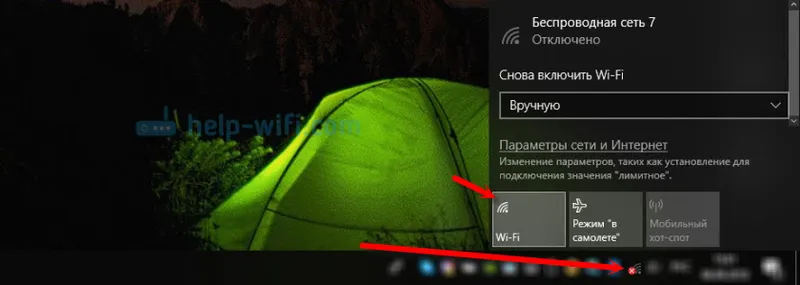
Ak tlačidlo neexistuje alebo je neaktívne, pozrite si riešenia v týchto článkoch:
- Bezdrôtové pripojenie - v systéme Windows zakázané. Wi-Fi sa nezapne
- Ako zapnúť Wi-Fi v systéme Windows 10, keď nie je k dispozícii žiadne tlačidlo Wi-Fi a chyba „V tomto počítači sa nepodarilo nájsť bezdrôtové zariadenia“
Vo Windows 7 skúste povoliť prostredníctvom Mobility Center, ktoré sa dá otvoriť stlačením Win + X. V systéme Windows 10 ho môžete otvoriť vyhľadaním „Windows Mobility Center“.

Ďalšie riešenia nájdete v článku Ako zapnúť Wi-Fi na prenosnom počítači so systémom Windows 7 a bezdrôtové pripojenie je vypnuté - nie je pevné.
2 Skontrolujte klávesovú skratku, ktorá je zodpovedná za aktiváciu bezdrôtovej siete na prenosnom počítači. Na novších prenosných počítačoch to môže byť jeden kľúč z lietadla. Je pravda, že zapína a vypína letový režim, ale skúste naň kliknúť, zrazu to bude fungovať a červený krížik zmizne a internet bude fungovať.
Aby funkčné klávesy fungovali, niekedy musíte z webovej stránky výrobcu prenosného počítača nainštalovať ovládač (pomôcku). Pripravil som podrobné pokyny pre notebooky niektorých výrobcov:
- Ako zapnúť Wi-Fi na notebooku ASUS
- Ako zapnúť Wi-Fi na notebooku Lenovo
A všeobecný článok, ktorý podrobne popisuje, čo robiť, ak Wi-Fi na notebooku nefunguje.
Dôvodom je niekedy to, že služba automatického konfigurovania siete WLAN je vypnutá, čo je potrebné povoliť. Tu som písal, ako to urobiť. Platí to najmä pre notebooky, ale pre stacionárne počítače s adaptérmi Wi-Fi .
Internet funguje, ale ikona ukazuje, že pripojenie nie je k dispozícii
Nedávno som sám čelil podobnému problému v systéme Windows 7. V okne „Sieťové pripojenia“ vedľa položky „Pripojenie k miestnej sieti“ (v systéme Windows 10 - „Ethernet“) bolo uvedené „Pripojené“ a vedľa ikony panela sa objavil červený krížik. V mojom prípade však internet nefungoval. Problém bol komponent, ktorý sa objavil vo vlastnostiach pripojenia po inštalácii jedného programu, ktorý som práve zakázal. Potom sa ikona so stavom pripojenia v zásobníku stala normálnou a všetko fungovalo. O tom som písal v samostatnom článku: Pripojenie LAN alebo Ethernet - „Pripojené“, ale internet nefunguje (červený krížik).
Ďalším riešením je odstránenie sieťovej karty v Správcovi zariadení.
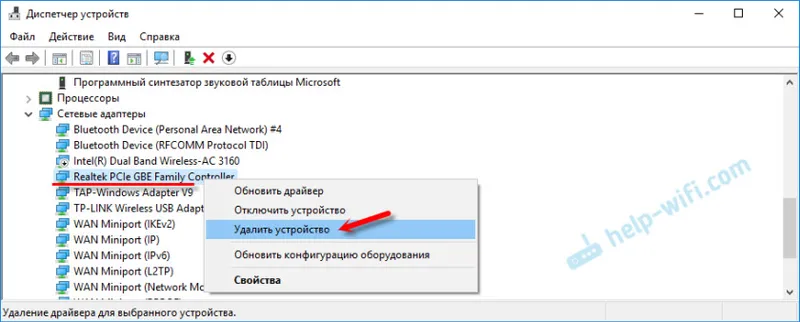
Potom reštartujte počítač. Môžete si tiež stiahnuť a znova nainštalovať ovládač sieťovej karty.
Píšte komentáre, pýtajte sa, zdieľajte riešenia! Veľa štastia!
